win10备份文件的详细步骤 win10如何备份文件到外部硬盘
更新时间:2023-10-07 12:59:34作者:xiaoliu
win10备份文件的详细步骤,在日常使用电脑的过程中,我们经常会遇到文件丢失、系统崩溃等情况,这给我们的工作和生活带来了不小的麻烦,为了避免这种情况的发生,备份文件成为了一项必要的任务。而在Win10系统中,备份文件到外部硬盘是一种常见且有效的方式。通过备份文件,我们可以在系统崩溃或文件丢失时快速恢复数据,保证工作和生活的顺利进行。接下来我们将详细介绍Win10备份文件的步骤,让您轻松备份重要文件,做好数据的保护工作。
详细步骤如下:
1、“win+i”打开设置。然后,在弹出的Windows设置窗口中,点击更新和安全的图标。
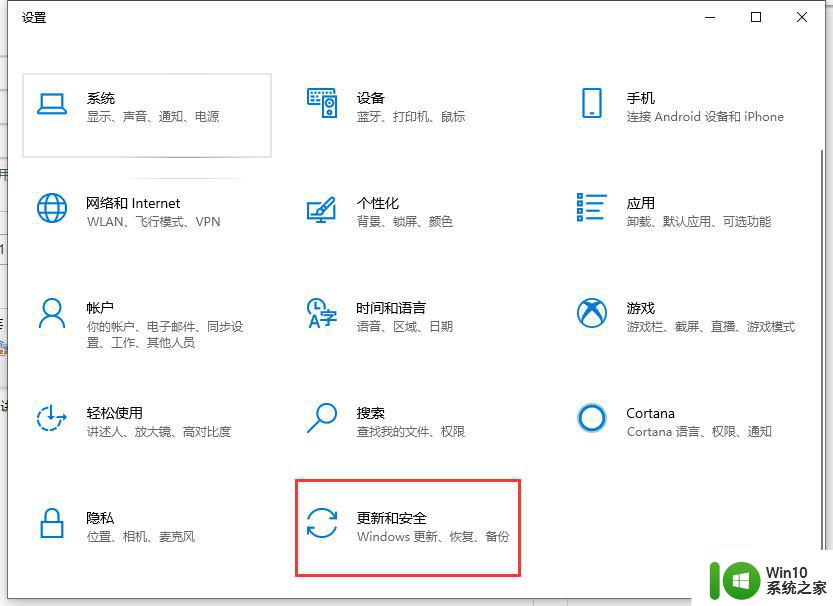
2、接着,在更新和安全界面。点击左侧的备份,然后点击右侧的转到备份和还原(Windows7)。
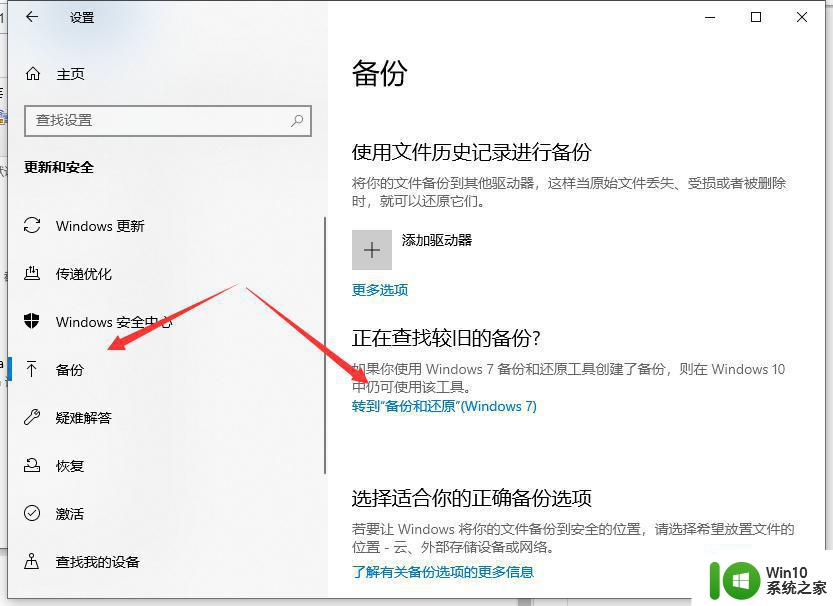
4、在备份和还原(Windows7)的界面点击设置备份。
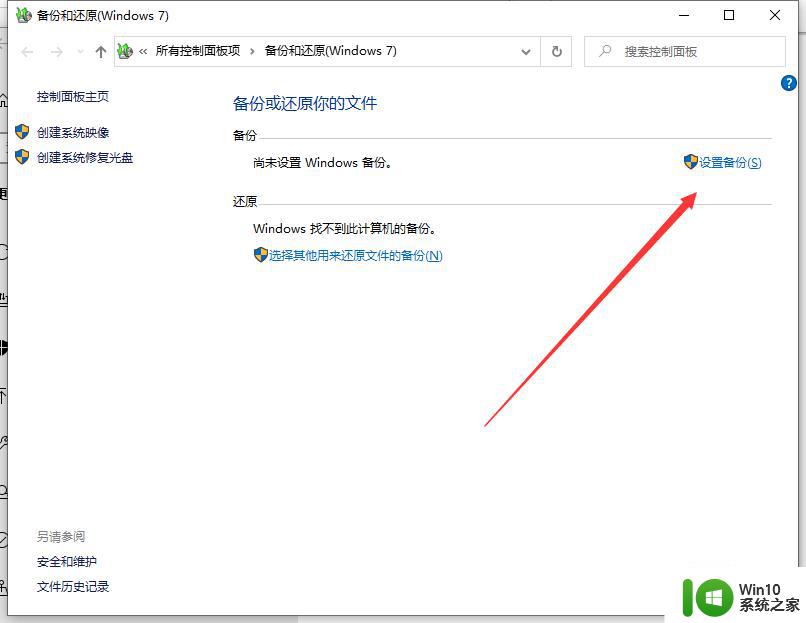
5、选择要保存备份的位置后点击下一步按钮。
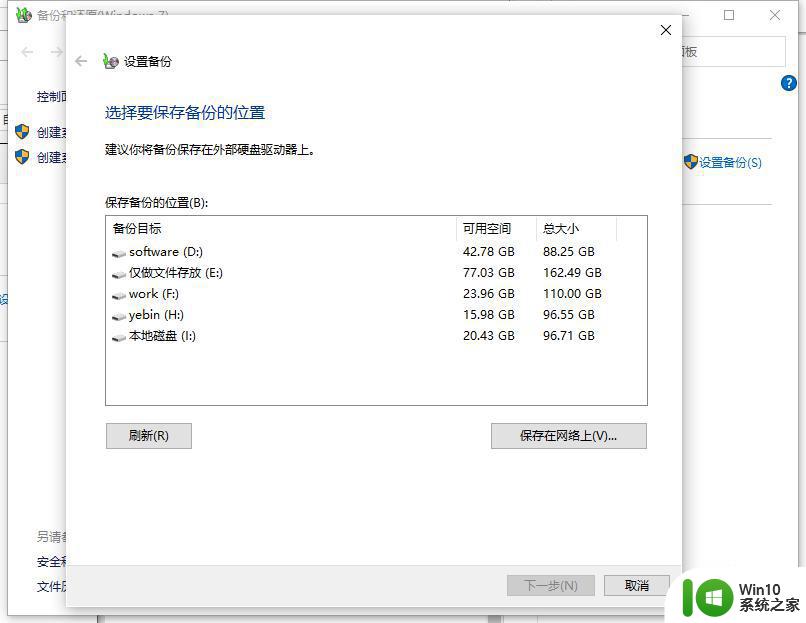
6、默认选择让Windows选择(推荐),在点击下一步按钮。
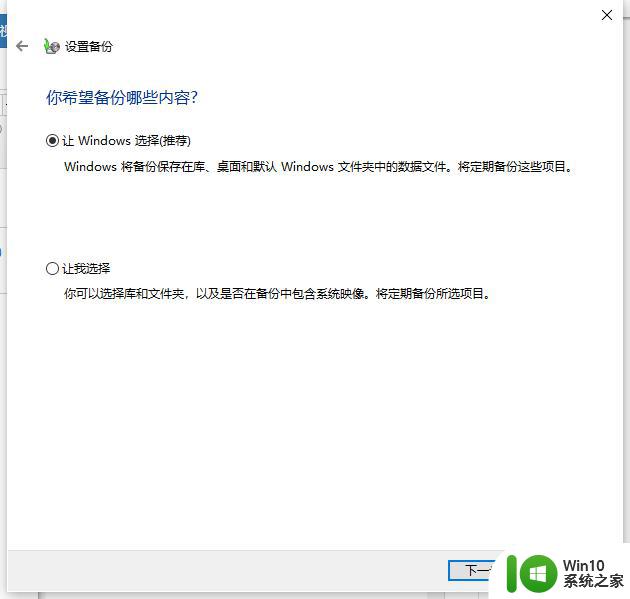
以上就是关于win10备份文件的详细步骤的全部内容,如果您遇到相同情况,可以按照这些方法来解决。
win10备份文件的详细步骤 win10如何备份文件到外部硬盘相关教程
- win10备份“我的文档”文件的方法 win10怎样备份“我的文档”文件
- win10如何恢复备份文件 win10备份文件如何恢复
- win10定时备份文件的方法 win10怎么设置定时自动备份文件夹
- win10备份系统文件的教程 win10怎么备份系统文件
- win10如何删掉itunes上的备份 Win10如何彻底卸载iTunes及其备份文件
- 教你寻找win10备份文件 win10电脑备份文件在哪里存储
- win10电脑tunes备份文件位置 win10系统tunes备份文件存储路径
- win10备份文件方法 win10怎么备份文件
- win10电脑系统如何备份 如何在win10电脑上备份系统文件
- win10怎么备份驱动程序 Win10如何备份驱动程序文件
- win10备份时出现错误码0x807800C5的解决方法 如何解决win10备份到外置硬盘时速度过慢的问题
- win10如何修改itunes备份文件位置 win10如何更改iTunes备份文件保存路径
- 蜘蛛侠:暗影之网win10无法运行解决方法 蜘蛛侠暗影之网win10闪退解决方法
- win10玩只狼:影逝二度游戏卡顿什么原因 win10玩只狼:影逝二度游戏卡顿的处理方法 win10只狼影逝二度游戏卡顿解决方法
- 《极品飞车13:变速》win10无法启动解决方法 极品飞车13变速win10闪退解决方法
- win10桌面图标设置没有权限访问如何处理 Win10桌面图标权限访问被拒绝怎么办
win10系统教程推荐
- 1 蜘蛛侠:暗影之网win10无法运行解决方法 蜘蛛侠暗影之网win10闪退解决方法
- 2 win10桌面图标设置没有权限访问如何处理 Win10桌面图标权限访问被拒绝怎么办
- 3 win10关闭个人信息收集的最佳方法 如何在win10中关闭个人信息收集
- 4 英雄联盟win10无法初始化图像设备怎么办 英雄联盟win10启动黑屏怎么解决
- 5 win10需要来自system权限才能删除解决方法 Win10删除文件需要管理员权限解决方法
- 6 win10电脑查看激活密码的快捷方法 win10电脑激活密码查看方法
- 7 win10平板模式怎么切换电脑模式快捷键 win10平板模式如何切换至电脑模式
- 8 win10 usb无法识别鼠标无法操作如何修复 Win10 USB接口无法识别鼠标怎么办
- 9 笔记本电脑win10更新后开机黑屏很久才有画面如何修复 win10更新后笔记本电脑开机黑屏怎么办
- 10 电脑w10设备管理器里没有蓝牙怎么办 电脑w10蓝牙设备管理器找不到
win10系统推荐
- 1 电脑公司ghost win10 64位专业免激活版v2023.12
- 2 番茄家园ghost win10 32位旗舰破解版v2023.12
- 3 索尼笔记本ghost win10 64位原版正式版v2023.12
- 4 系统之家ghost win10 64位u盘家庭版v2023.12
- 5 电脑公司ghost win10 64位官方破解版v2023.12
- 6 系统之家windows10 64位原版安装版v2023.12
- 7 深度技术ghost win10 64位极速稳定版v2023.12
- 8 雨林木风ghost win10 64位专业旗舰版v2023.12
- 9 电脑公司ghost win10 32位正式装机版v2023.12
- 10 系统之家ghost win10 64位专业版原版下载v2023.12